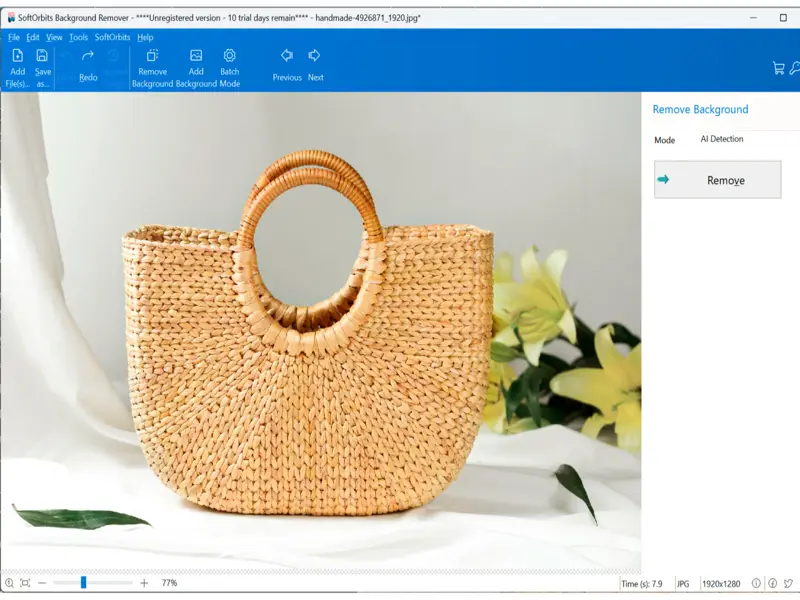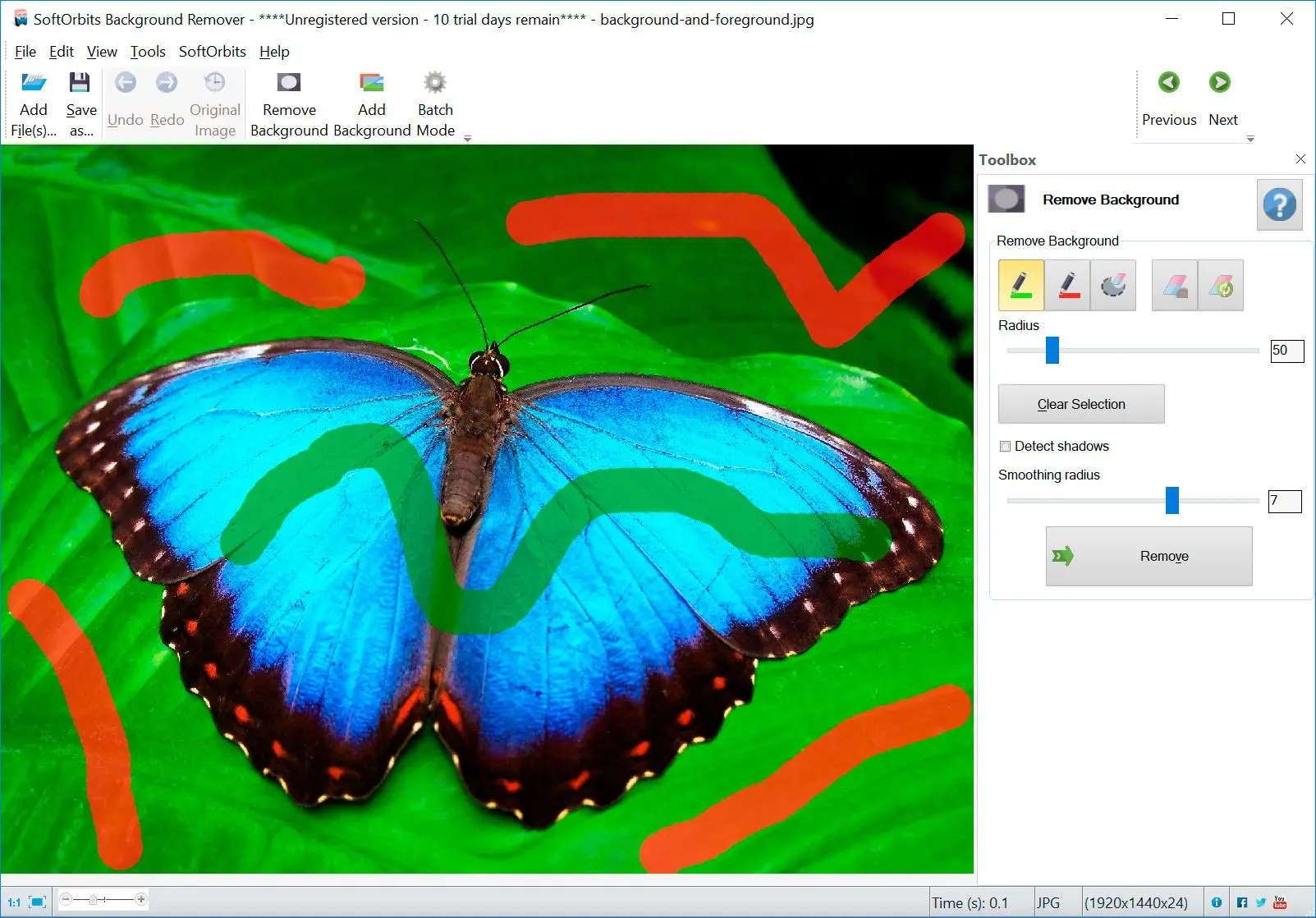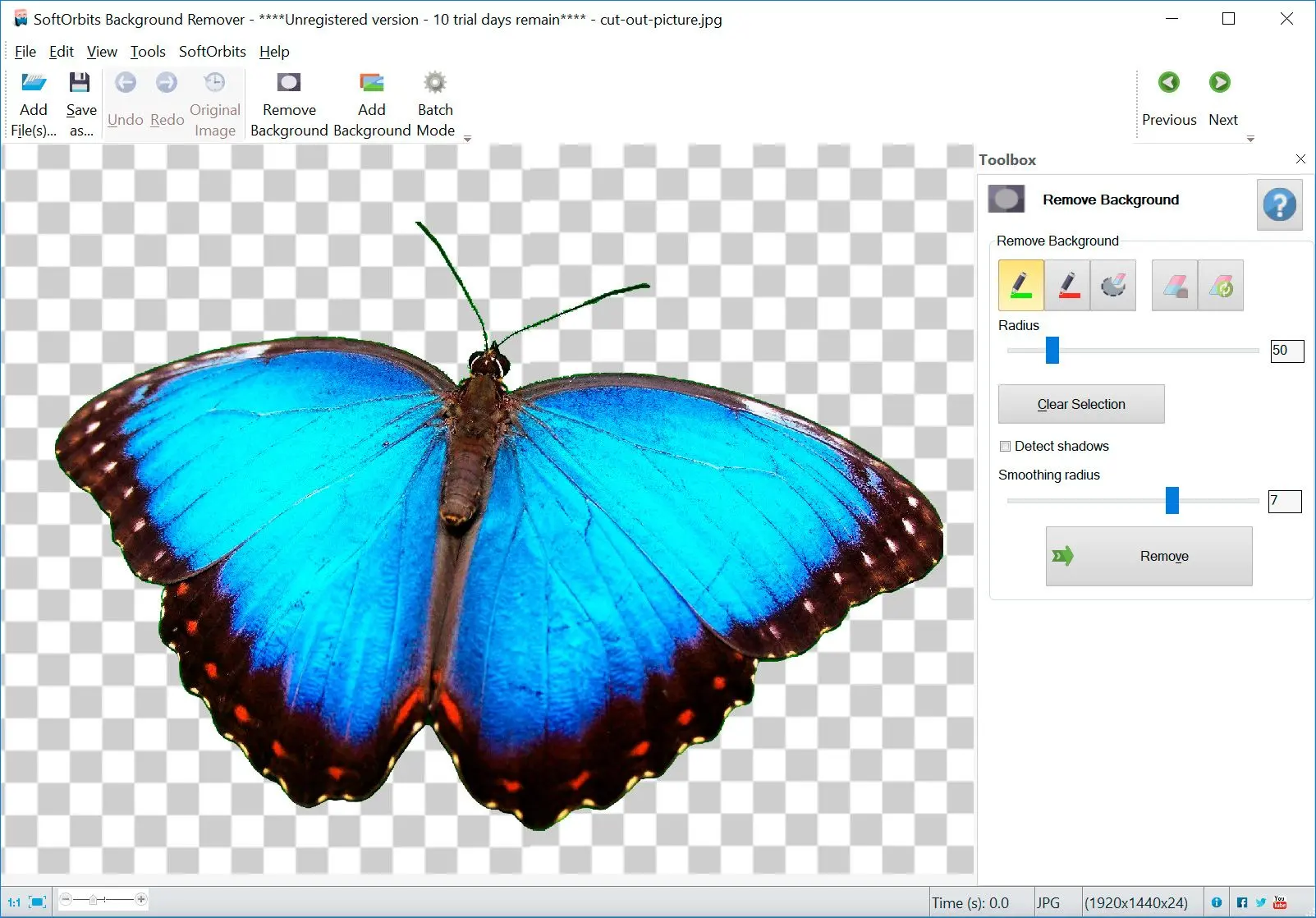Software pro automatické odstranění pozadí
Automatický odstraňovač pozadí můžete použít během pěti sekund bez jakéhokoli kliknutí. Stačí nechat software, aby udělal svou práci.
Můžete také provádět následující činnosti:
- Detekovat a odstranit stíny
- Odstranit bílé pozadí z klipartů